
Cómo Instalar Raspberry Pi OS (Headless) sin Monitor
31 oct 2025
Raspberry Pi OS (conocido antes como Raspbian) es el sistema operativo oficial basado en Linux para la Raspberry Pi. Esta tutorial te enseñará cómo instalarlo sin necesidad de un monitor (método “headless”), una configuración ideal para ahorrar recursos del sistema (como la memoria RAM) y usar tu Pi de forma remota.
Este tutorial es compatible con la mayoría de modelos, incluyendo la Raspberry Pi 3, la Raspberry Pi 4 y Raspberry Pi 5.
Instalación de Raspberry Pi OS sin Monitor (Headless)
Usaremos la herramienta oficial “Raspberry Pi Imager” que simplifica todo el proceso, incluyendo la activación de SSH y la configuración de Wi-Fi antes del primer arranque.
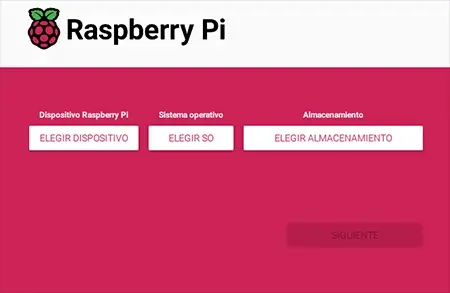
- Descarga e instala la herramienta oficial Raspberry Pi Imager desde la web oficial de Raspberry Pi. < Ir a Descarga >
- Conecta tu tarjeta SD a tu ordenador.
- Abre el programa Raspberry Pi Imager.
- Haz clic en “Elegir SO” (Choose OS) y selecciona Raspberry Pi OS (Other) > Raspberry Pi OS Lite. (La versión “Lite” no tiene entorno gráfico, ideal para usar sin monitor).
- Haz clic en “Elegir Almacenamiento” (Choose Storage) y selecciona la tarjeta SD o SSD que conectaste.
- Haz clic en el icono del engranaje (Ajustes de personalización) antes de instalar. Esto es crucial:
- General: Define un nombre de host (ej:
raspberrypi), un usuario y una contraseña segura. - General: Marca “Configurar red inalámbrica” e introduce el nombre (SSID) y la contraseña de tu Wi-Fi.
- Servicios: Marca la casilla para Activar SSH (Secure Shell) y selecciona “Usar autenticación por contraseña”.
- Guarda los cambios.
- General: Define un nombre de host (ej:
- Haz clic en “Escribir” (Write) para iniciar el proceso de instalación. Espera a que termine y se verifique.
- Expulsa la tarjeta SD de forma segura, insértala en tu Raspberry Pi y conéctala a la corriente para encenderla.
Configuración Post-Instalación (Conexión SSH)
Una vez encendida, dale a tu Raspberry Pi unos minutos (aprox. 5 minutos) para que arranque por primera vez y se conecte automáticamente a tu red Wi-Fi.
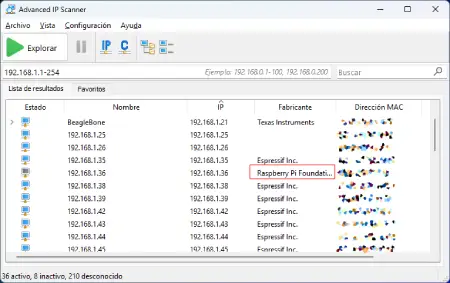
- Encuentra la dirección IP de tu Raspberry Pi. Puedes buscarla en la lista de dispositivos conectados en la configuración de tu router o usar una herramienta de escaneo de red (como “Advanced IP Scanner” en Windows o “Angry IP Scanner” en Mac/Linux).
- Utiliza un cliente SSH para conectarte. (Ejemplos: Terminal en macOS/Linux, PuTTY o Bitvise SSH en Windows).
- Conéctate usando la IP que encontraste, el usuario y la contraseña que configuraste en el Raspberry Pi Imager.
- Una vez dentro del terminal, es vital actualizar el sistema. Escribe los siguientes comandos, uno por uno, y presiona Enter:
Que la fuerza te acompañe…
Padawan, ahora que has instalado raspbian podras acceder a tu Raspberry Pi e instalar lo que necesites sin agotar recursos.